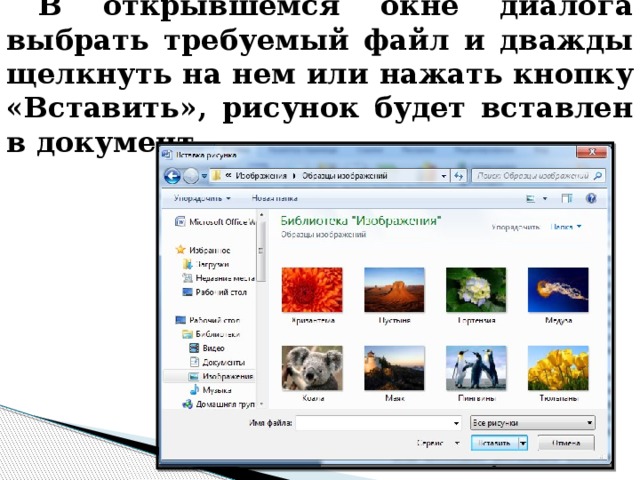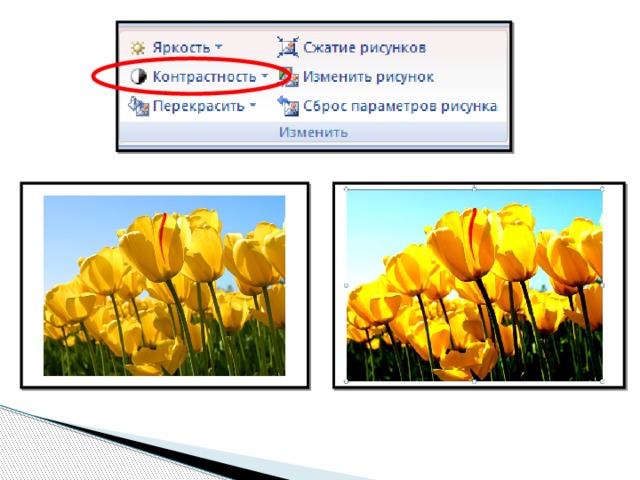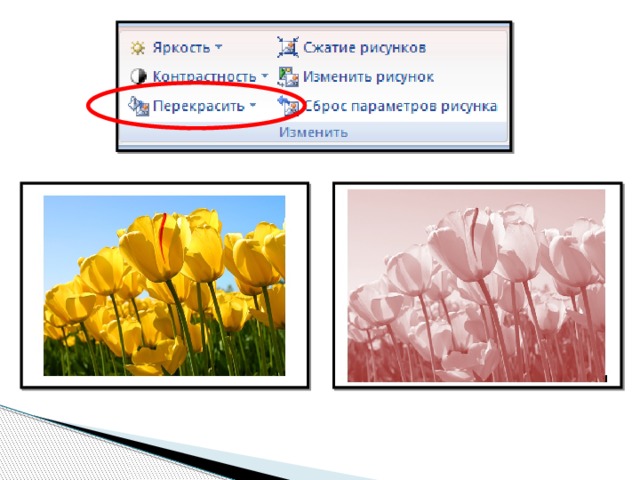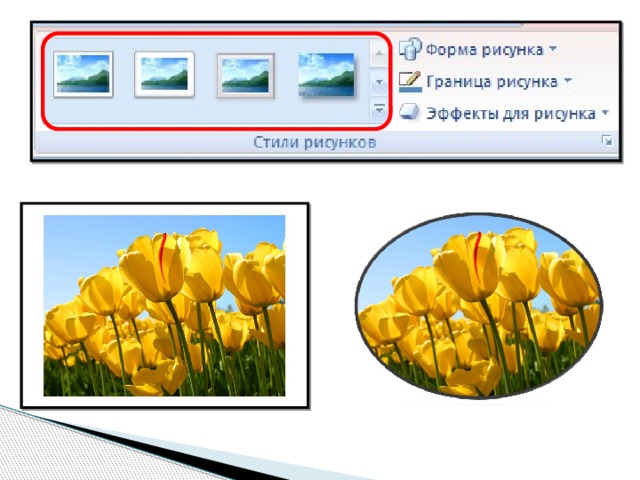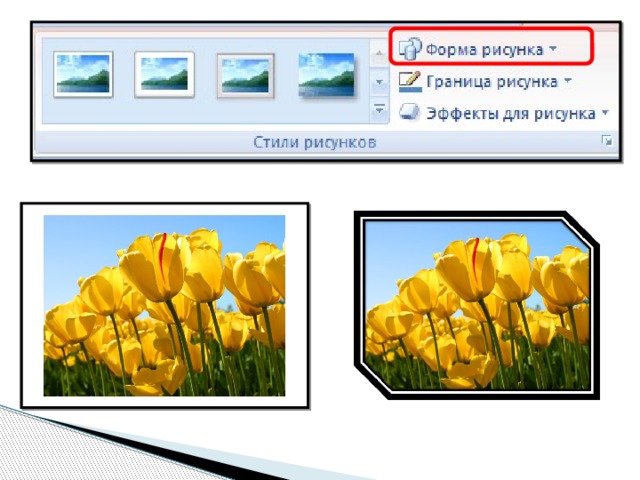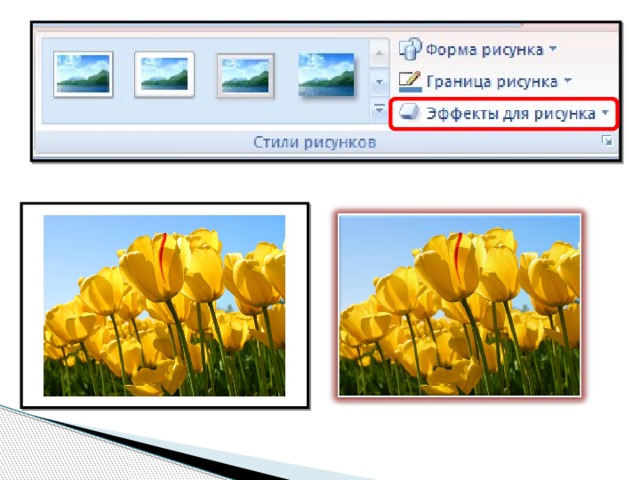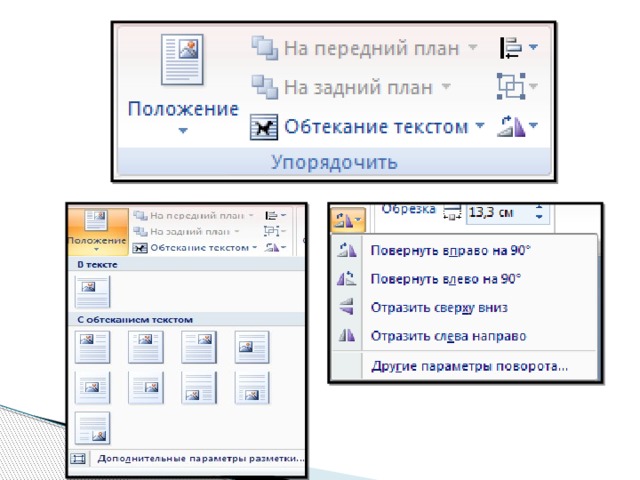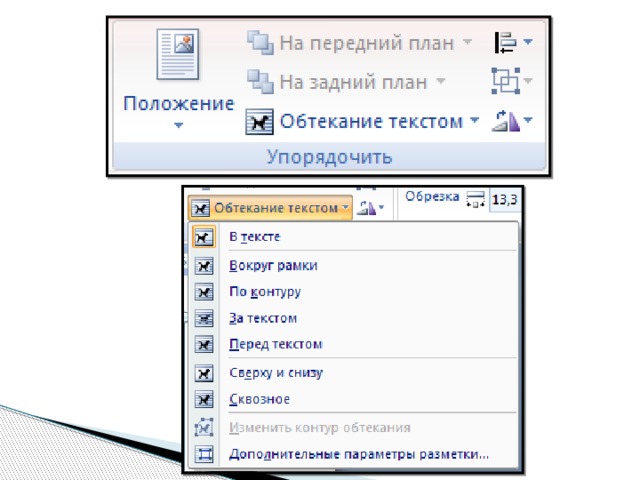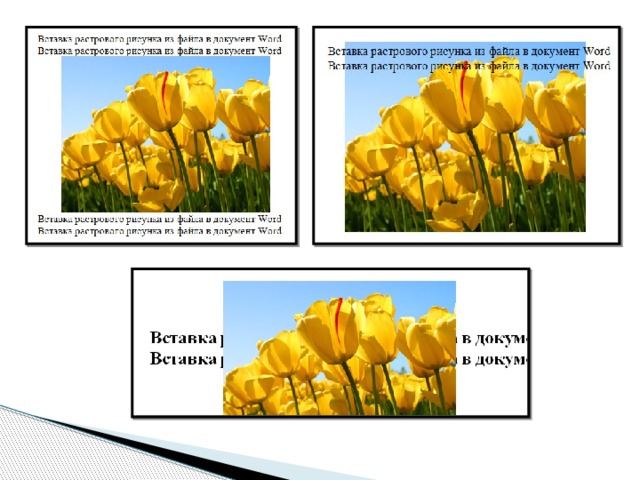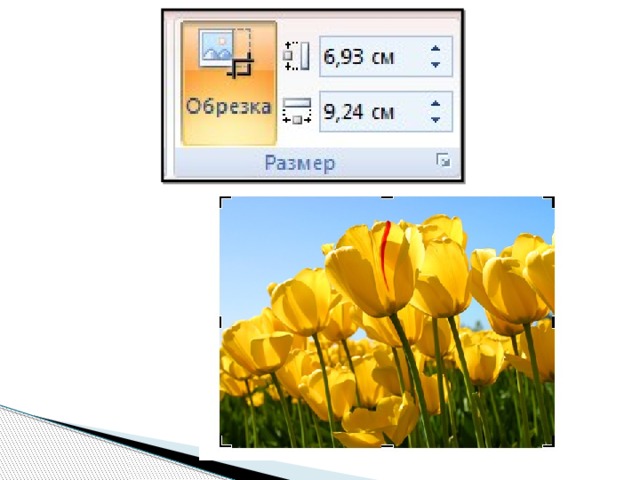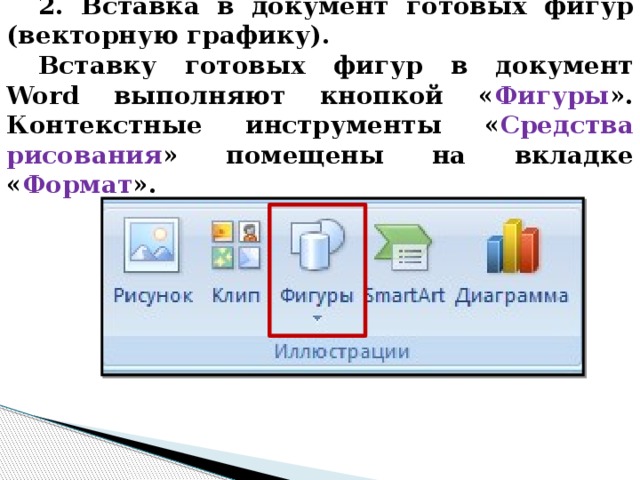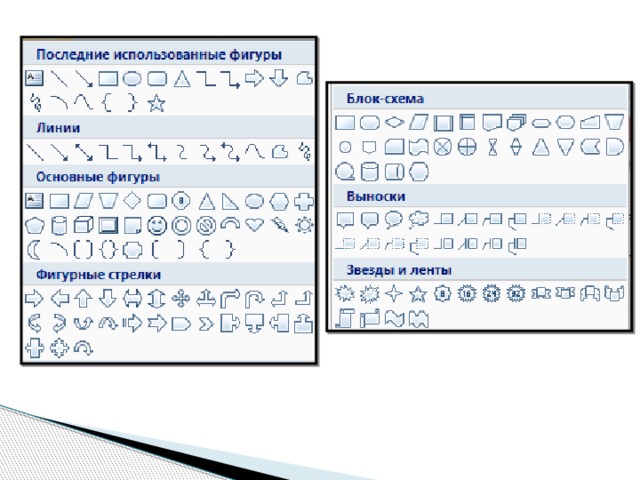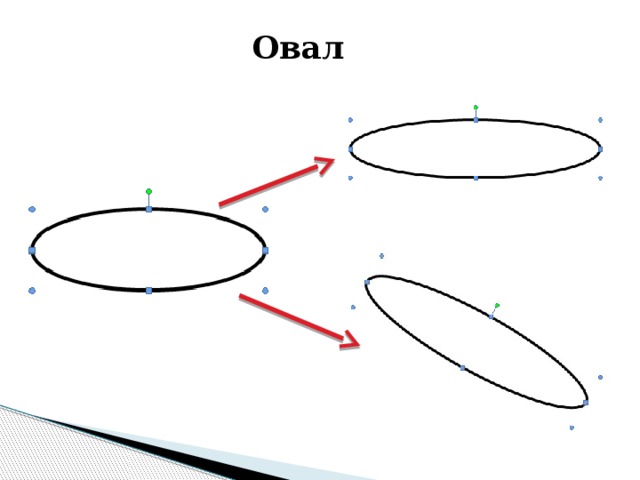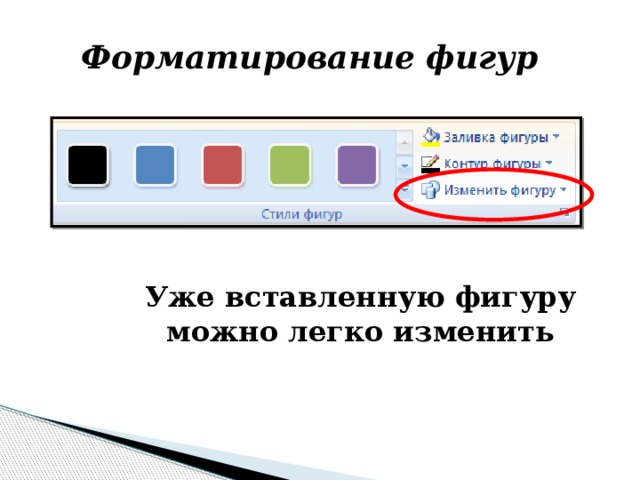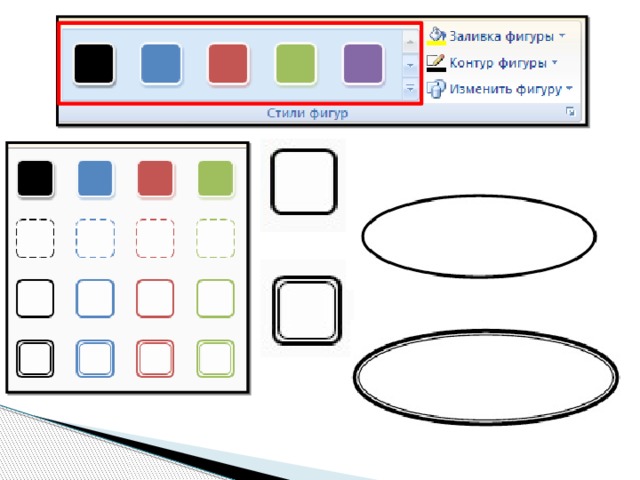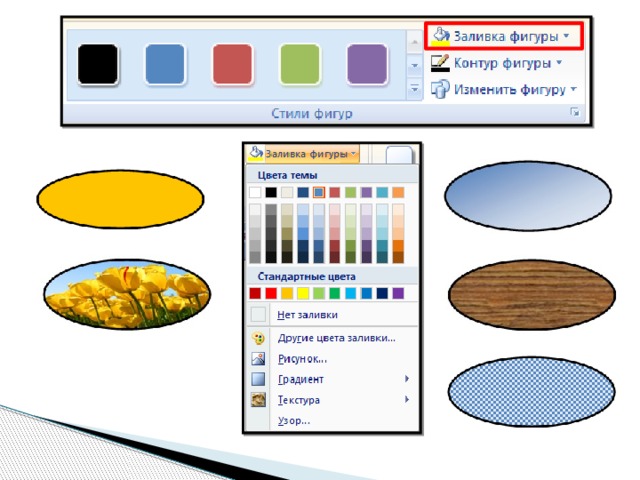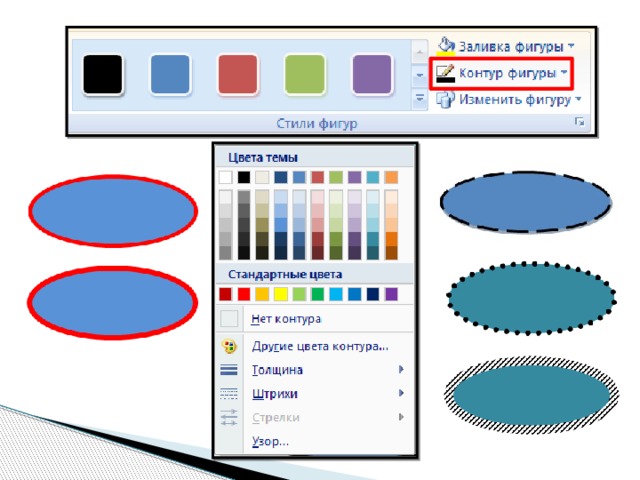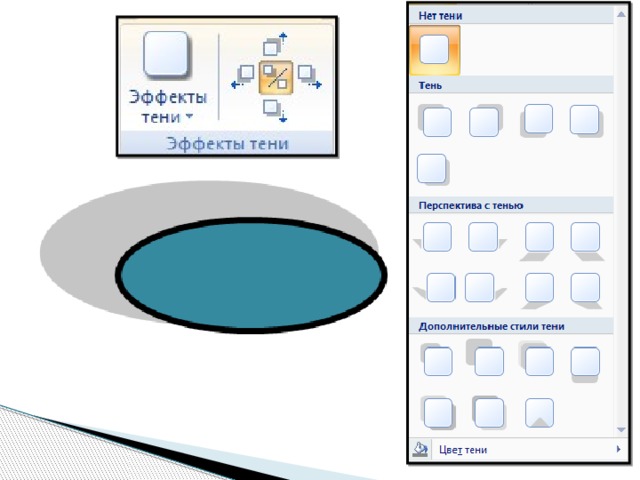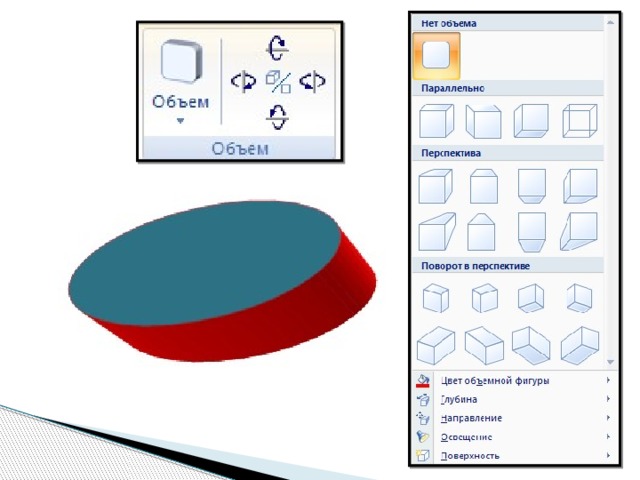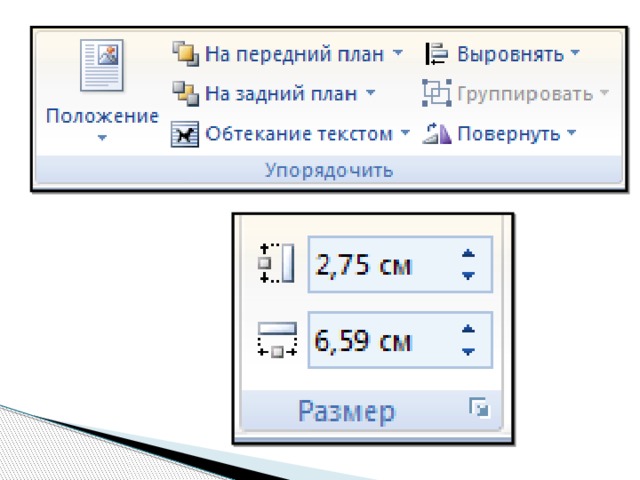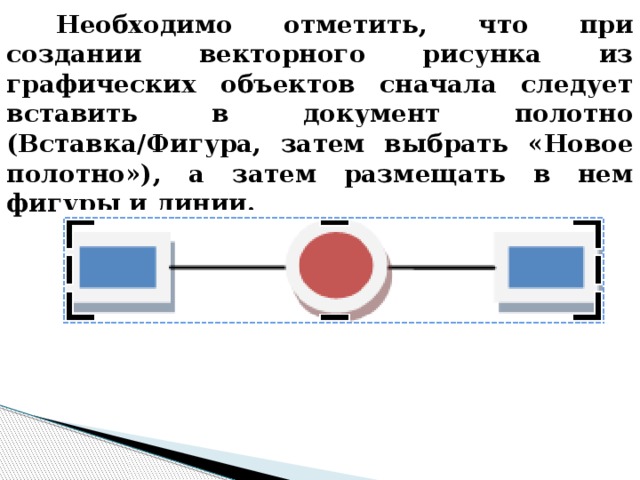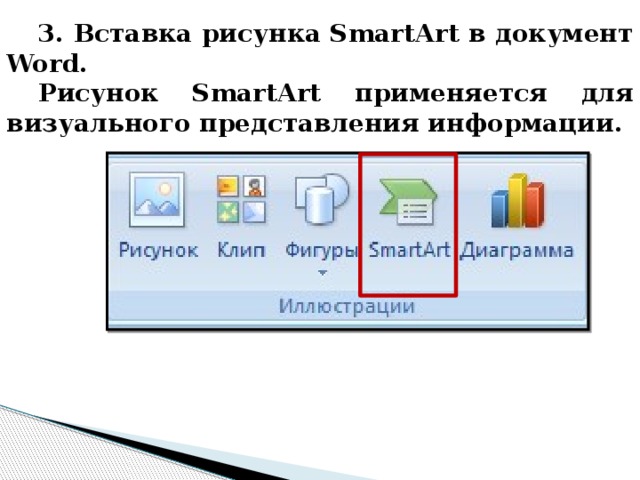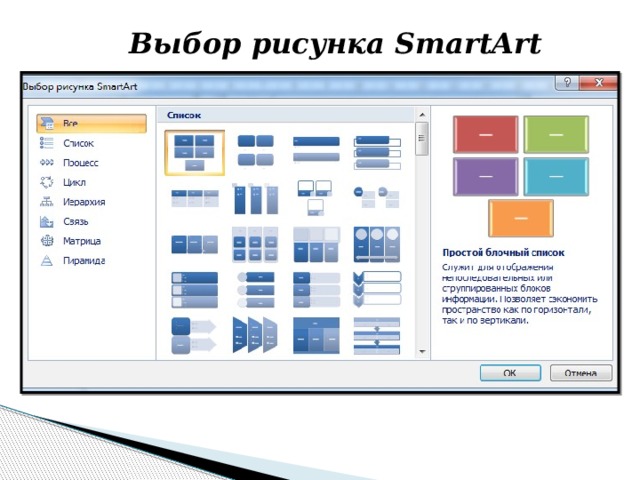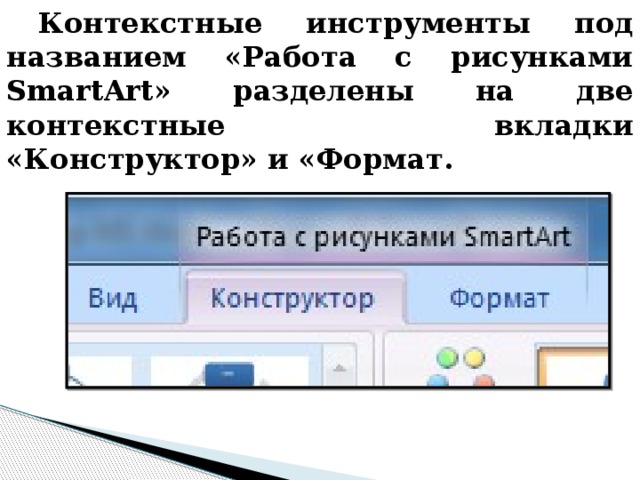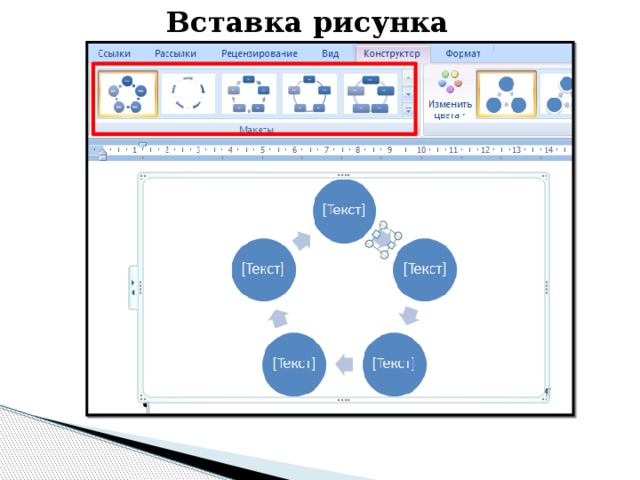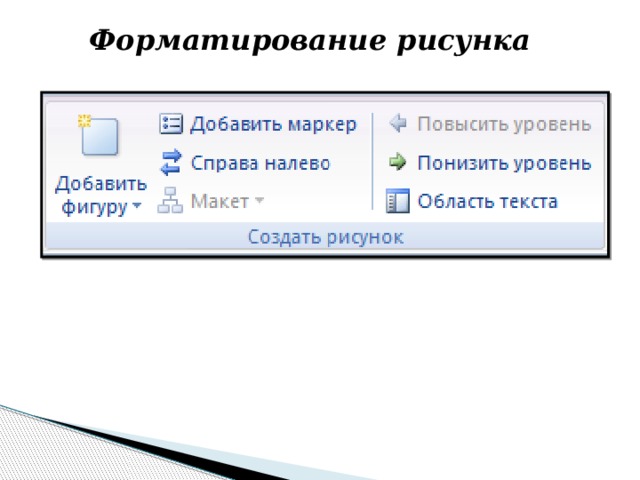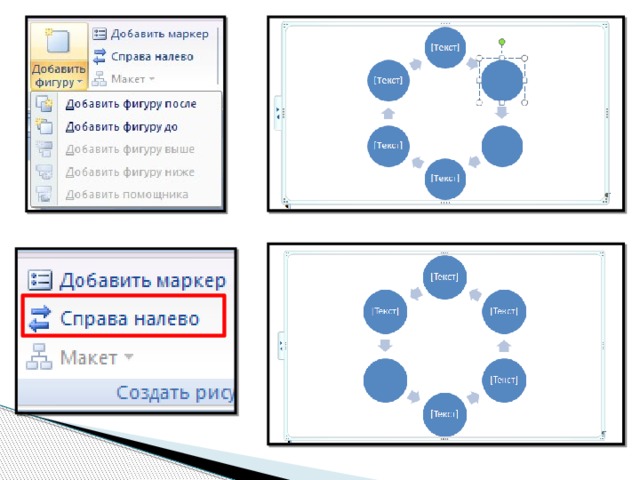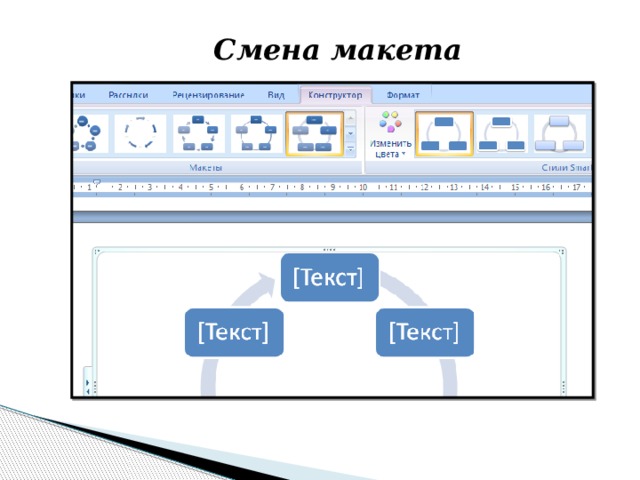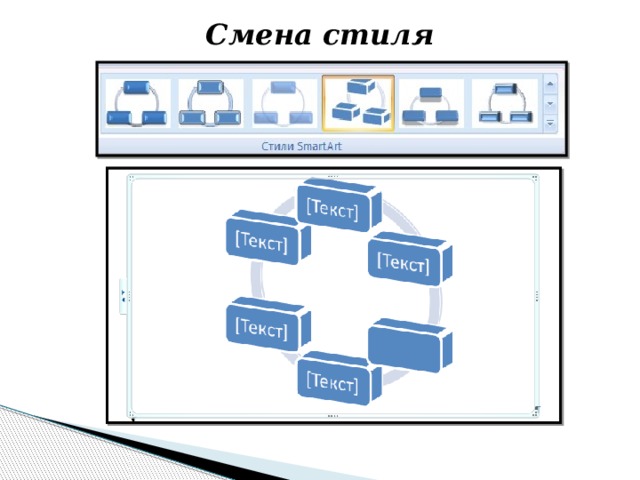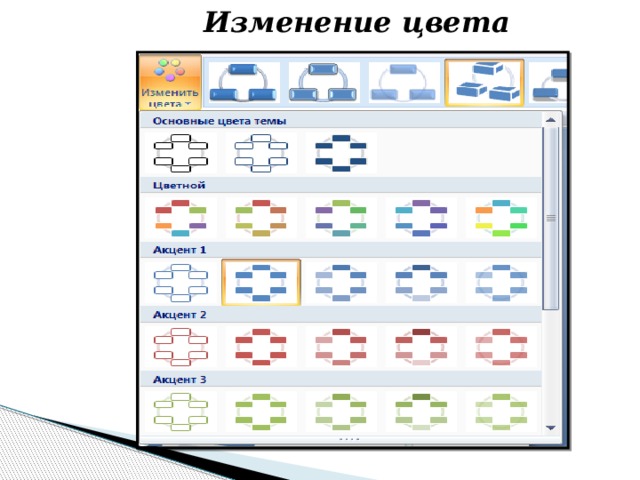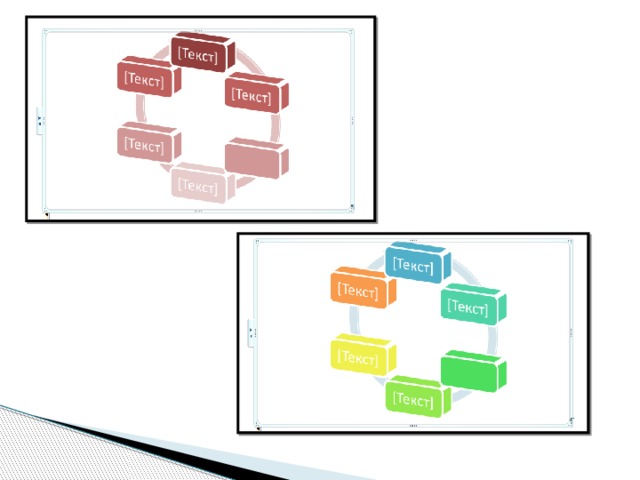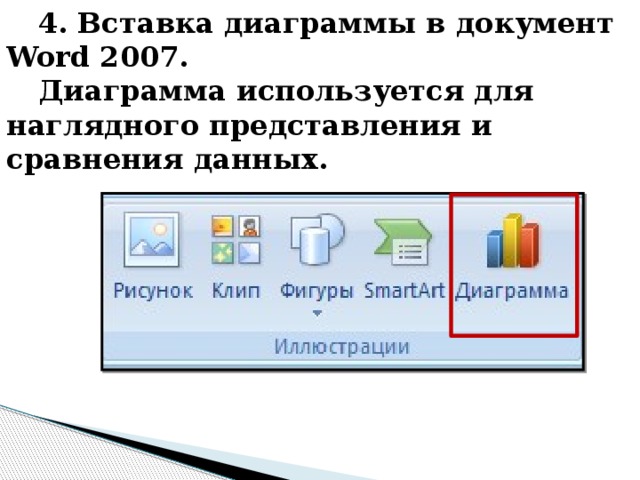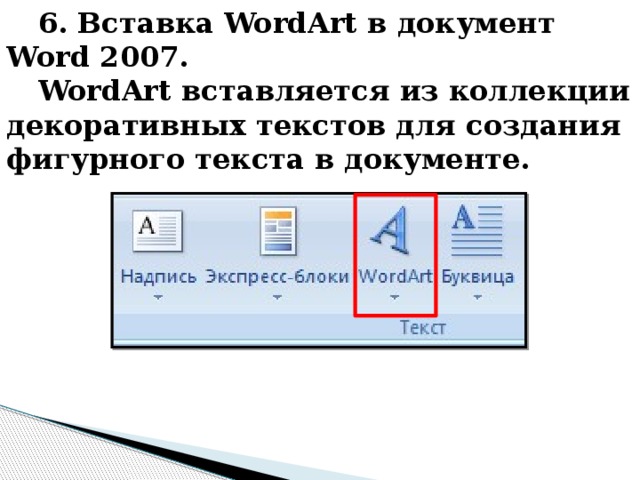4/10/17
Текстовый процессор MS WORD: работа с рисунками

Графика - это один из важнейших элементов документа Word. Графика бывает двух видов - растровая и векторная.
Растровая графика в Word 2007 может быть загружена из графического файла или из другой программы.
Векторная графика может быть создана с помощью встроенных графических средств Word.

В документ Word 2007 можно вставить следующие различные типы графики с помощью кнопок, распо-ложенных на вкладке « Вставка » в группе « Иллюстрации ».

Кроме того, графические объекты «Надпись» и «WordArt» можно вставить из группы « Текст » на вкладке « Вставка ».

После вставки графики в документ Word, на Ленте появятся контекстно-зависимые инструменты под общим названием.

1. Вставка растрового рисунка из файла в документ Word.
В документе надо определить место вставки рисунка (курсор), затем щелкнуть на кнопке « Рисунок » на вкладке « Вставка » в группе « Иллюстрации ».
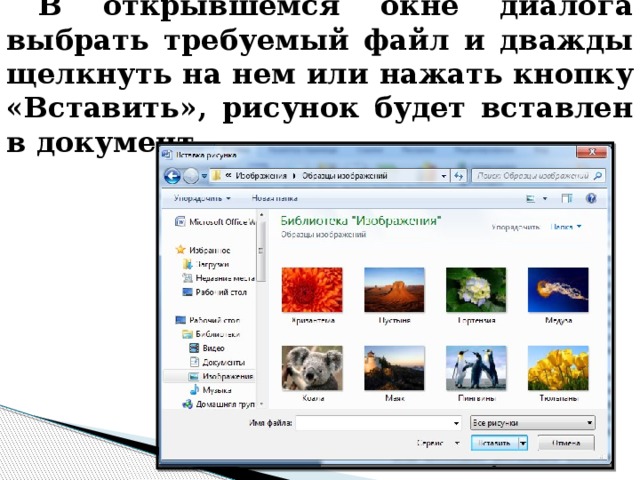
В открывшемся окне диалога выбрать требуемый файл и дважды щелкнуть на нем или нажать кнопку «Вставить», рисунок будет вставлен в документ.


Форматирование рисунка
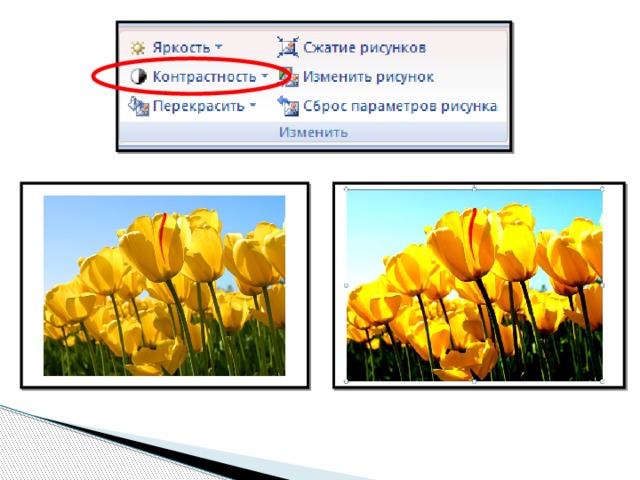
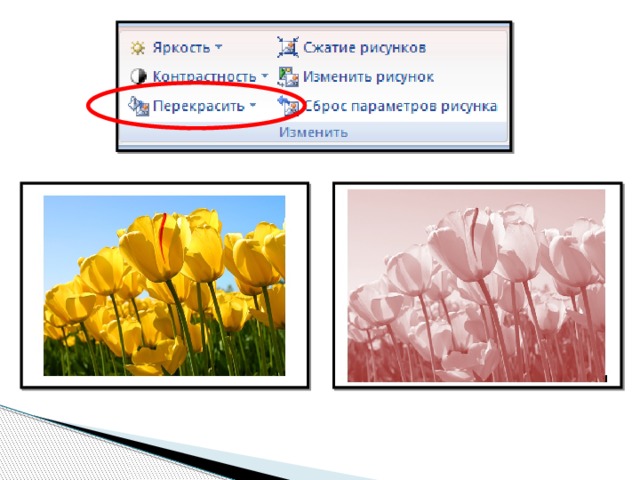
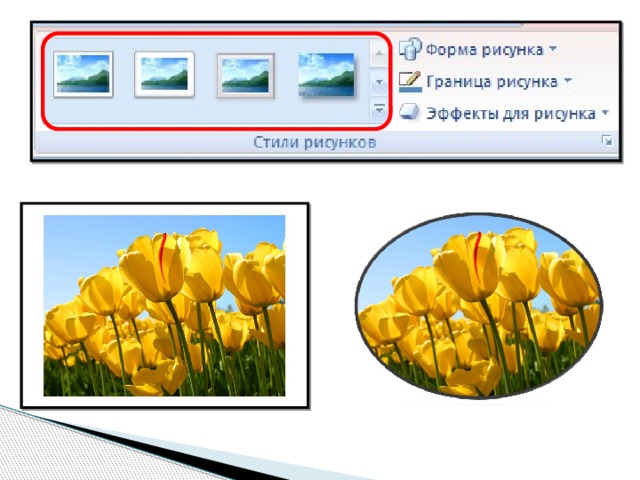
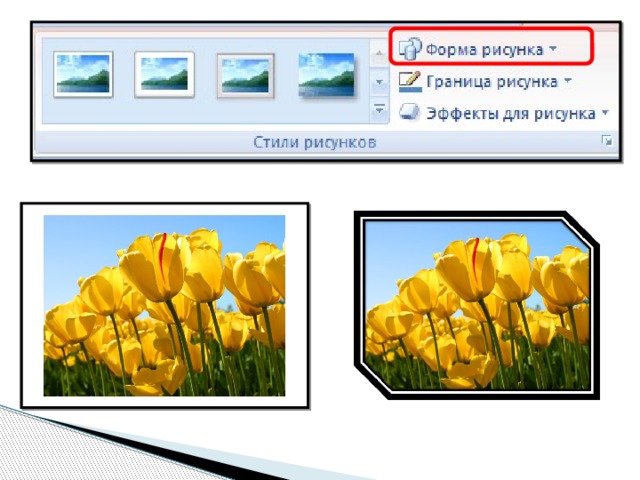

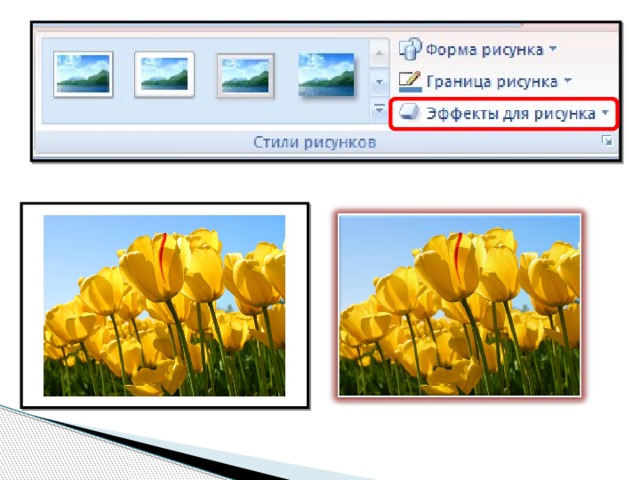
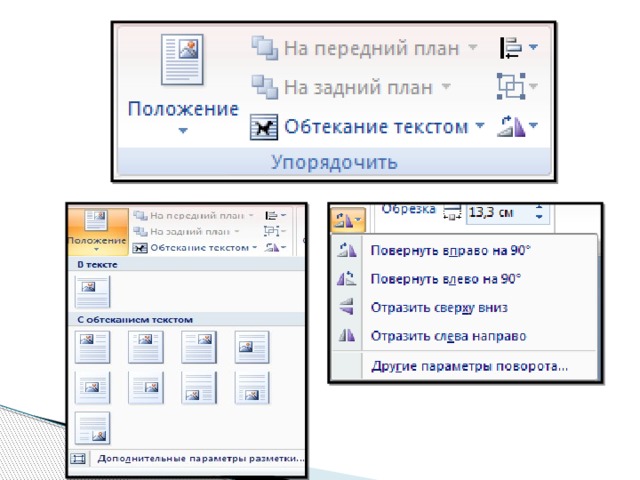
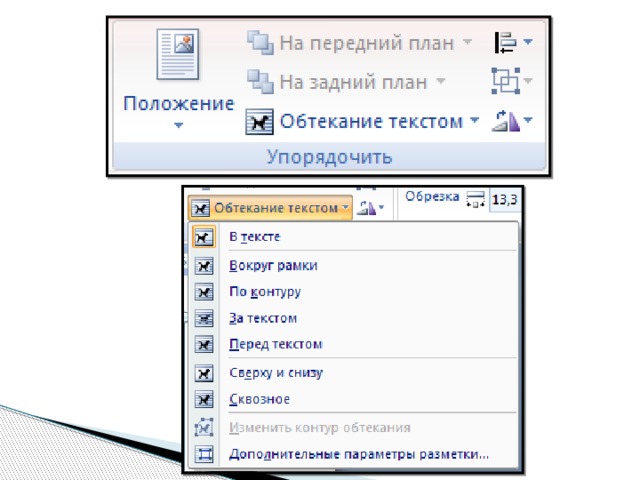
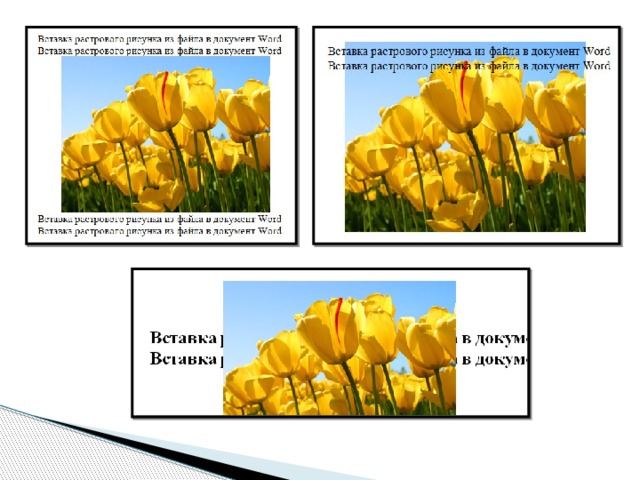
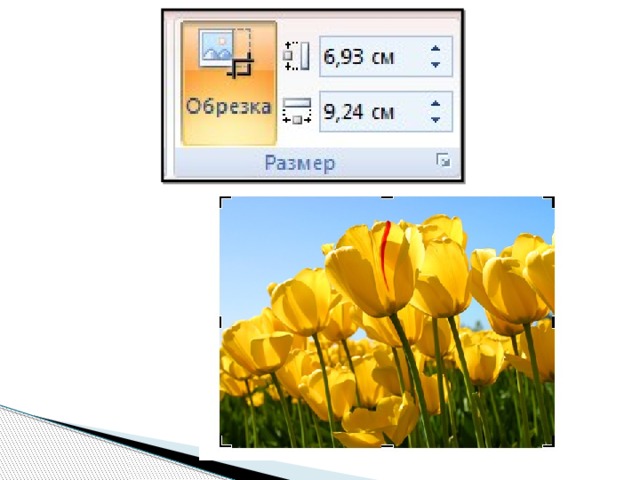
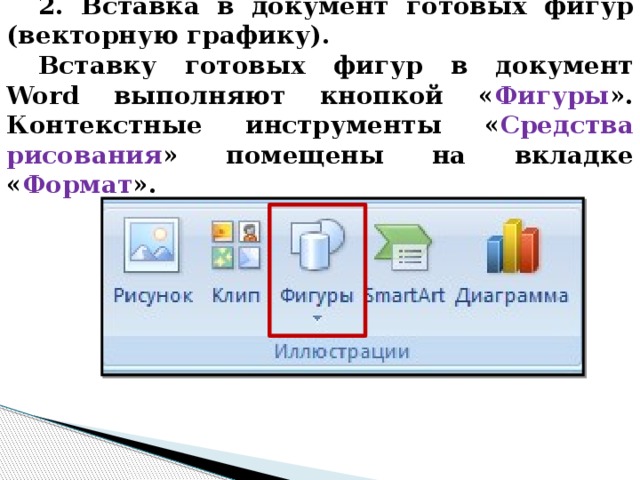
2. Вставка в документ готовых фигур (векторную графику).
Вставку готовых фигур в документ Word выполняют кнопкой « Фигуры ». Контекстные инструменты « Средства рисования » помещены на вкладке « Формат ».
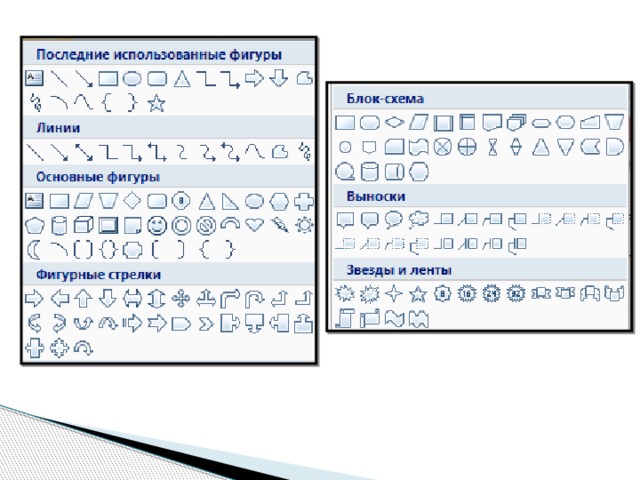
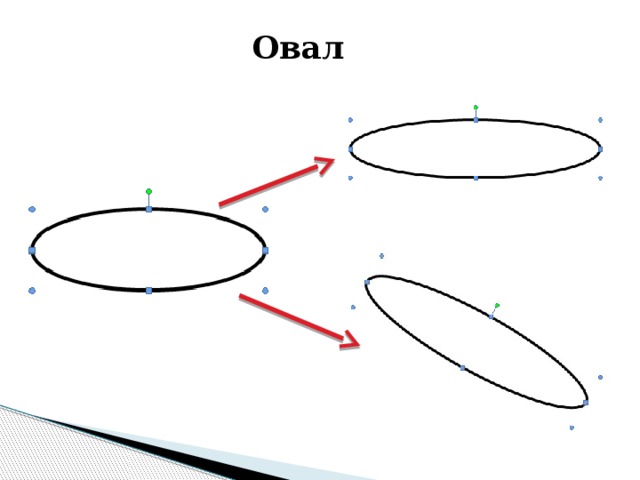
Овал
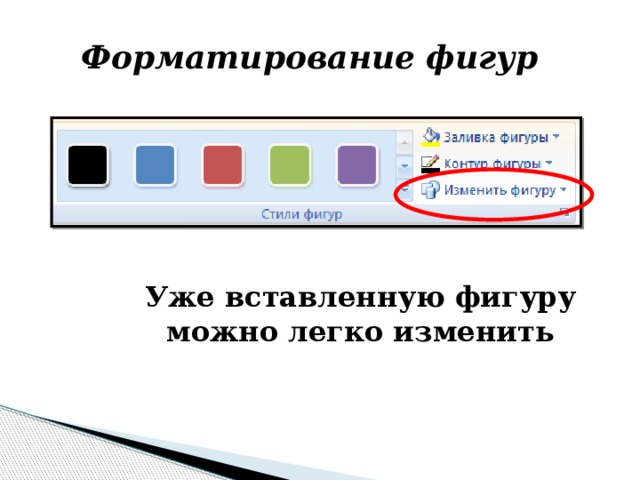
Форматирование фигур
Уже вставленную фигуру можно легко изменить
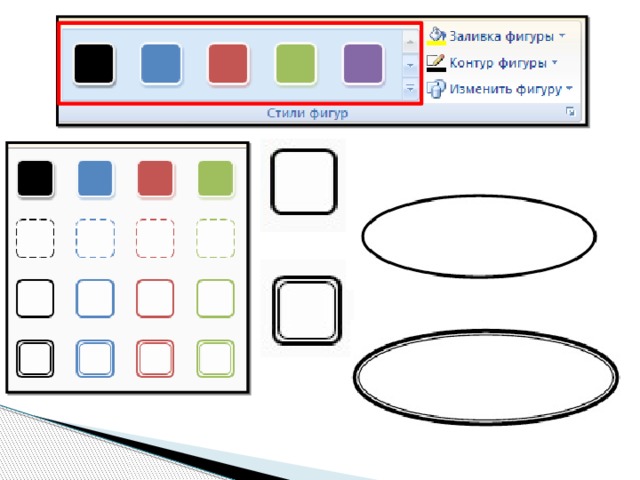
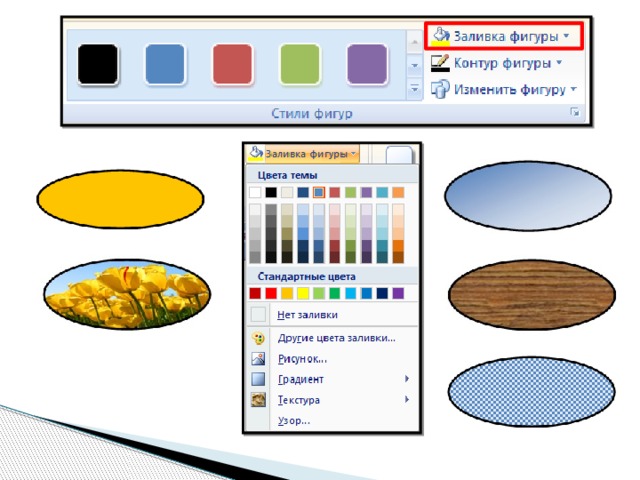
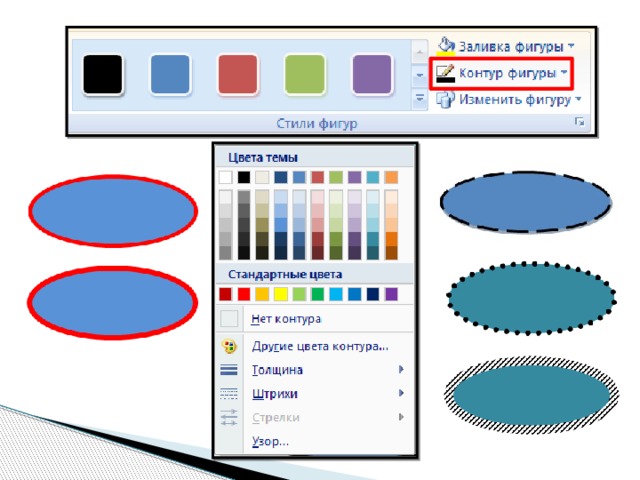
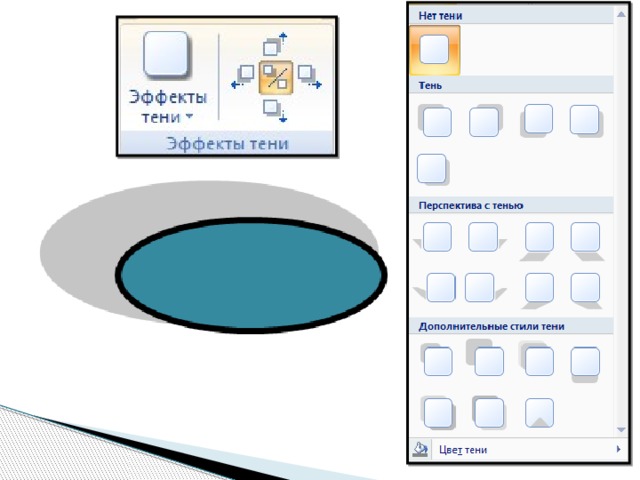
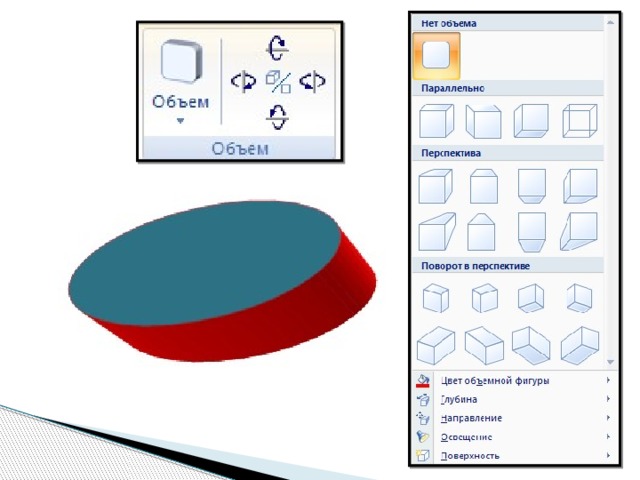
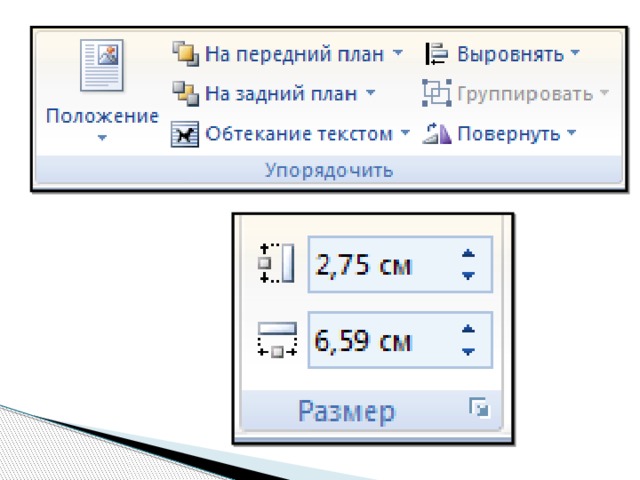
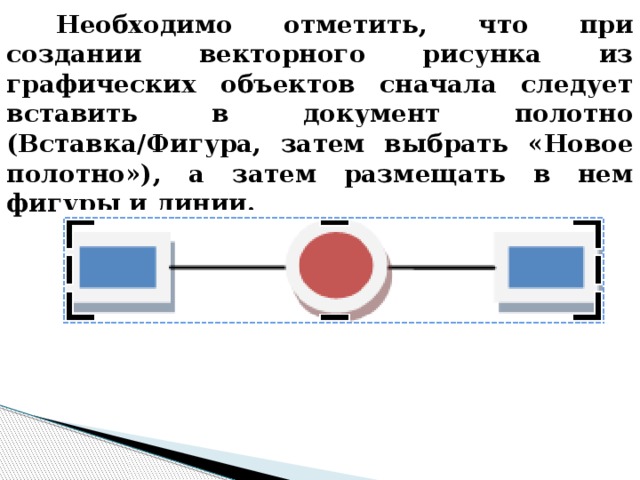
Необходимо отметить, что при создании векторного рисунка из графических объектов сначала следует вставить в документ полотно (Вставка/Фигура, затем выбрать «Новое полотно»), а затем размещать в нем фигуры и линии.

Фигуры можно сгруппировать, предварительно выделив нужные фигуры.
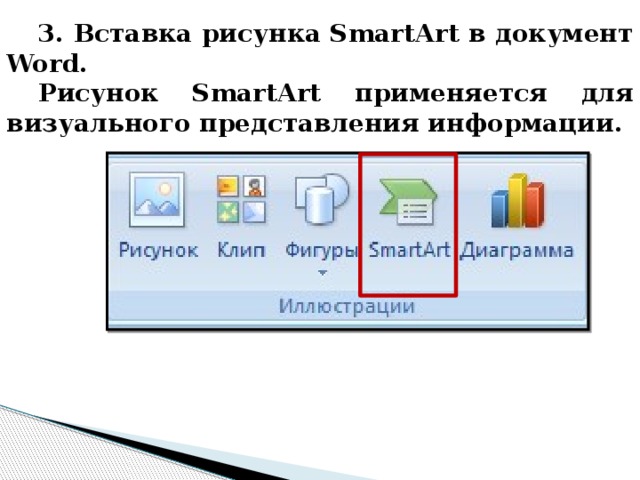
3. Вставка рисунка SmartArt в документ Word.
Рисунок SmartArt применяется для визуального представления информации.
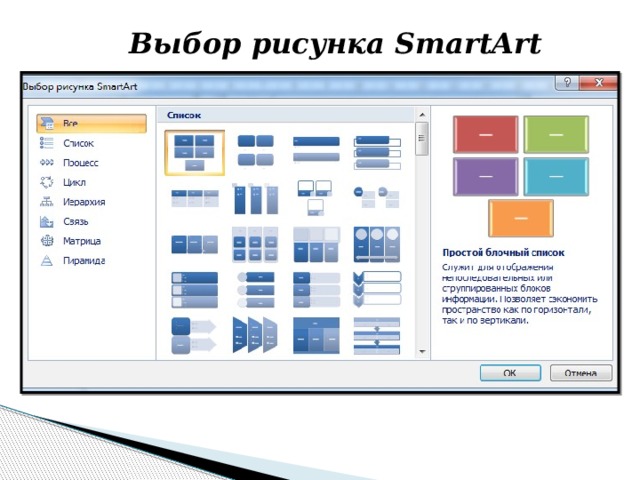
Выбор рисунка SmartArt

Выбор макета рисунка
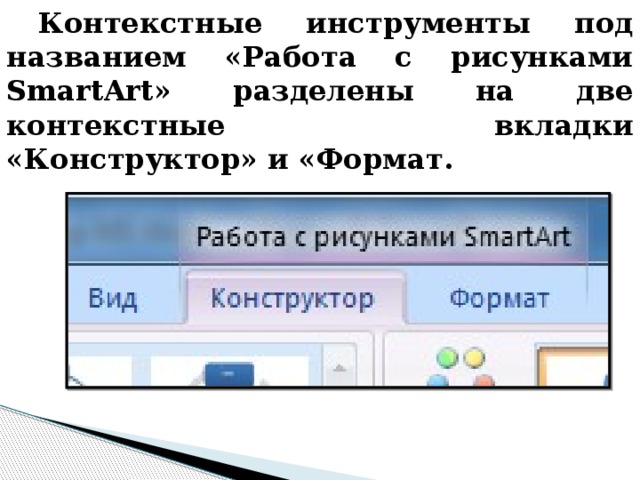
Контекстные инструменты под названием «Работа с рисунками SmartArt» разделены на две контекстные вкладки «Конструктор» и «Формат.
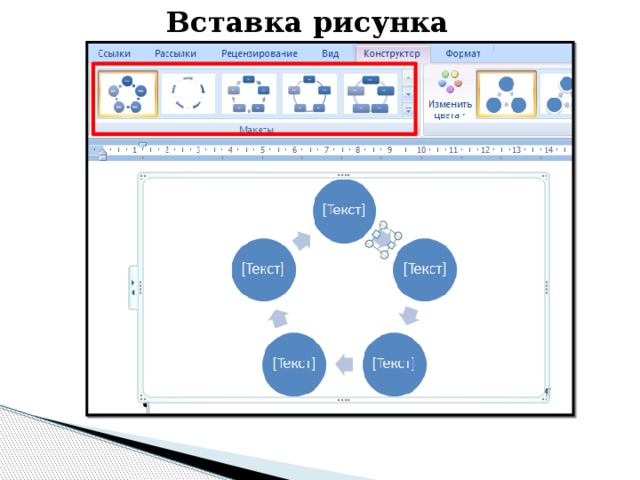
Вставка рисунка
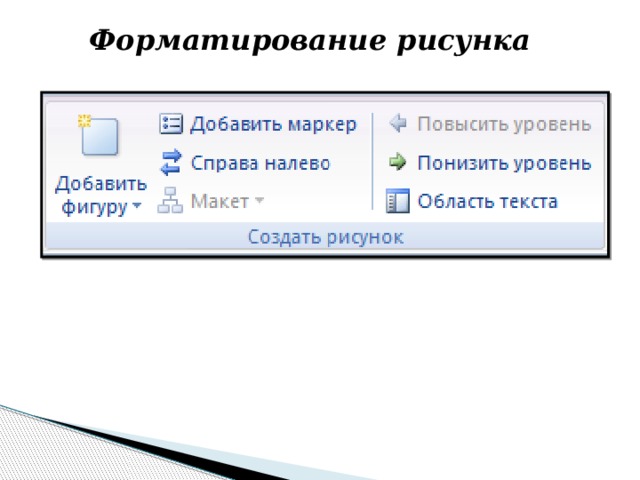
Форматирование рисунка
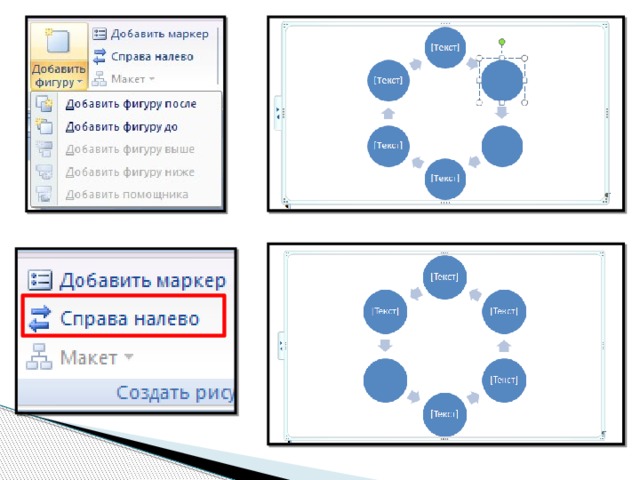
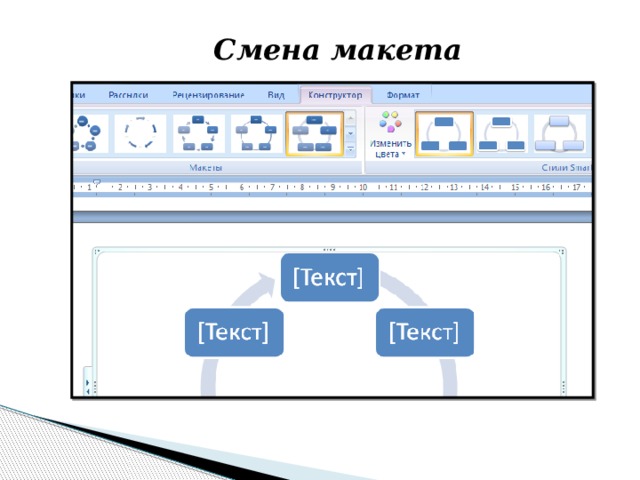
Смена макета
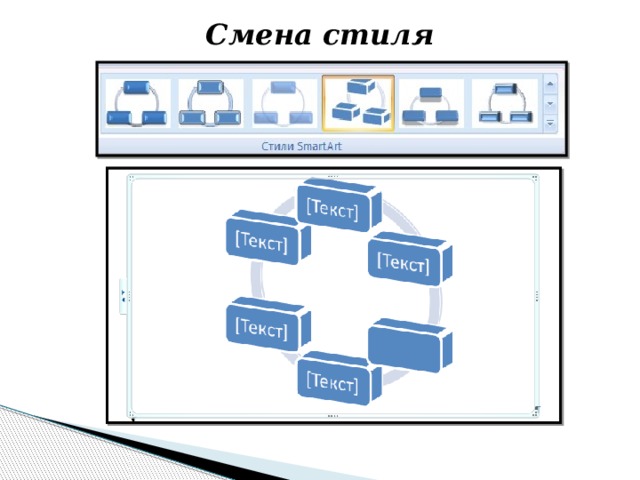
Смена стиля
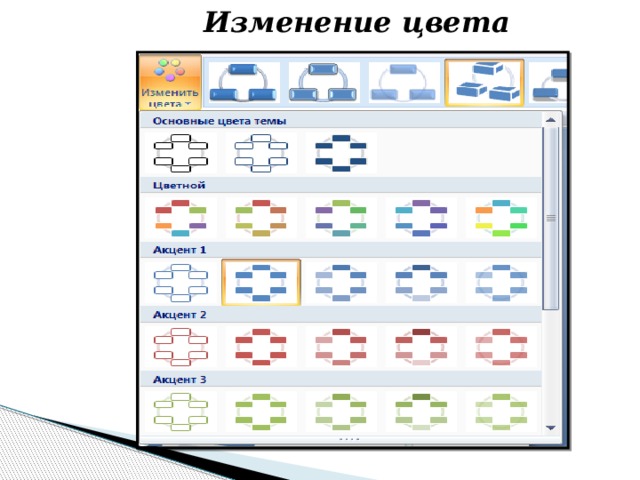
Изменение цвета
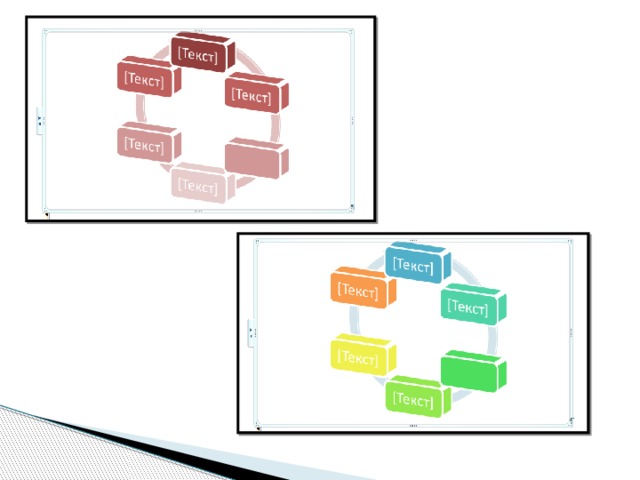
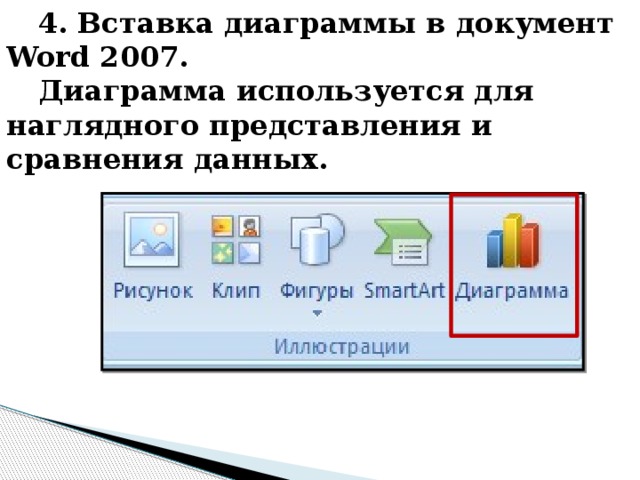
4. Вставка диаграммы в документ Word 2007.
Диаграмма используется для наглядного представления и сравнения данных.

Контекстные инструменты «Конст-руктор, Макет и Формат» обеспечивают изменение типа, данных и макета диаграмм, а также их форматирование.

5. Вставка объекта Надпись
в документ Word 2007.
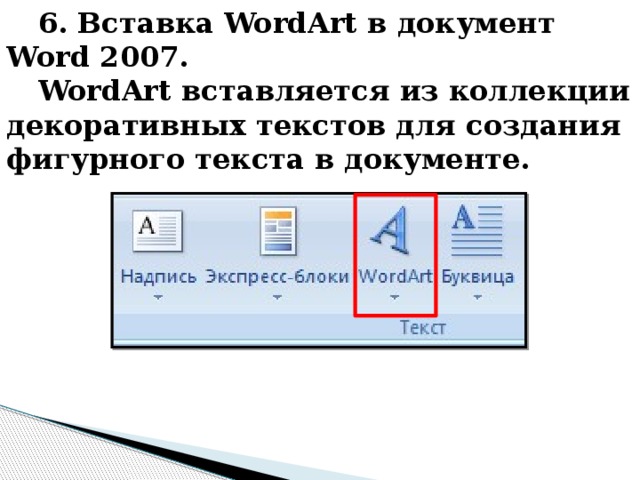
6. Вставка WordArt в документ Word 2007.
WordArt вставляется из коллекции декоративных текстов для создания фигурного текста в документе.